
家から出なくても簡単に買い物ができるオンラインショッピング。中でも有名な「Amazon」だが、稀にログインできなくなってしまう場合がある。今回は、ログインできない時の対処法を、状況別に解説していく。
はじめに…… ログインできないアカウントを放っておかないで!

まず初めに、ログインできないアカウントを放っておくべきではない。というのも、ログインできないアカウントは、ほかの誰かが不正にログインし、パスワードなどを変えてしまっている恐れがある。クレジットカードの登録をしていれば、その情報をもとに誰かが勝手に買い物してしまったり、住所がばれてしまう恐れがあるので、早急な対応が必要だ。
ログインできない場合に考えられる原因と対処法
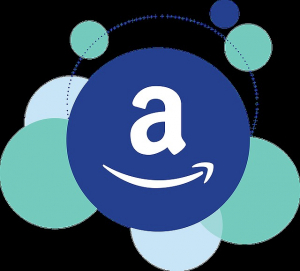
では、ログインできない際に考えられる原因と対処法を紹介していこう。
登録したアドレス、パスワードが間違っている

当然、登録したメールアドレスやパスワードが間違っているとログインできない。「問題が発生しました。このEメールアドレスを持つアカウントが見つかりません。」というメッセージが出てしまった場合は、正しいアドレス・パスワードでログインしよう。忘れてしまった場合は、アドレス・パスワードを再設定しなければならない。
確認コードが必要な場合
Amazonにログインする際、稀に確認コードからのログインを求められる時がある。その際は、登録しているアドレスに確認コードが届くので、そのメールに添付されているURLからログインしよう。もし確認コードのメールが届かない場合は、Amazonのカスタマーサービスに問い合わせるといいだろう。
画像認証がうまくいかない
Amazonでは、botやスパムからのログインを防ぐために画像の認証をもとめられる場合がある。しかし、この画像認証が人間でも難しい場合があるのだ。
何度か画像認証に挑戦してもログインできなかった場合は、ログインするブラウザを変えてみるとうまくいく場合がある。ChromeでのログインができなければSafariやInternet Explorerから試してみるといいだろう。
ログイン状態を保持していても突然ログインできなくなる時がある!?
Amazonアプリを利用している人は特に、一度ログインすればその後はログイン状態を保持されるので、ログイン画面と縁遠いと思っている人もいるかもしれない。しかし、ほかの人が勝手に自分のアドレスでログインしようとしたりすると、Amazonのセキュリティが作動し、再びパスワードの入力を求められる。しかも、自分のパスワードを間違いなく記入してもログインできない場合まであるのだ。
この際、Amazonに登録したメールボックスを確認しよう。Amazonから、上記の理由で仮パスワードを設定した、という内容のメールが届いている場合があるのだ。自分のアカウントになにかしらの問題があると、必ずAmazonからメールでお知らせしてくれるので、忘れずにチェックするといいだろう。
それでもできなければ…… Amazonに問い合わせよう
以上の方法を試してもログインできない場合もあるかもしれない。そんな時は迷わずAmazonのカスタマーサービスに問い合わせよう。前述した通り、アカウントを乗っ取られている危険性も否定できないので、早急な対処を推奨する。
セキュリティをより強固にする方法とは!?
Amazonでは、現在ログイン履歴やログイン端末情報を確認する方法がない。そのため、よりセキュリティを強くするために2段階認証の設定をおすすめする。
Amazonで2段階認証を設定する方法
Amazonの2段階認証は、トップページから「アカウントサービス」へと進み、アカウント設定内にある「ログインとセキュリティ」からできる。
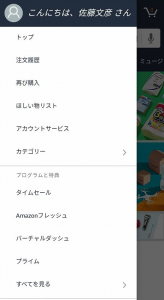
アカウントサービスを選択
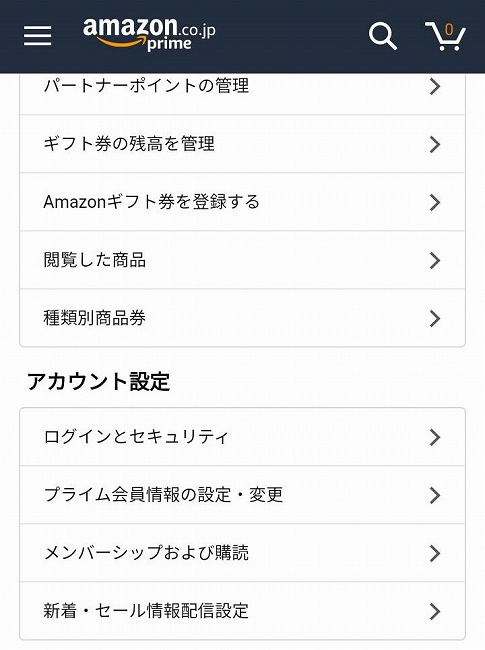
アカウント設定から「ログインとセキュリティ」へ
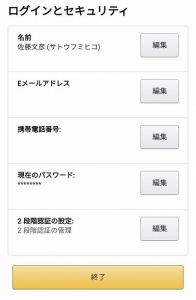
一番下の2段階認証の設定を編集。
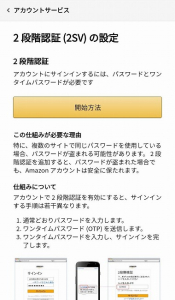
開始方法を選択する。
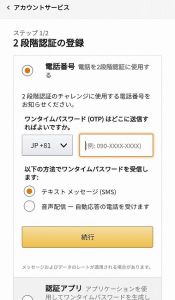
電話番号を記入し、「続行」を選択する。
画面の案内通りに、電話番号を入力すればSMSが届くので、そのメッセージ内に書かれている認証番号を入力するだけで完了する。簡単な作業だが、個人情報を守るために必要なので、ぜひやっておくといいだろう。
※データは2020年2月下旬時点での編集部調べ。
※情報は万全を期していますが、その内容の完全性・正確性を保証するものではありません。
※製品のご利用はあくまで自己責任にてお願いします。
文/佐藤 文彦















 DIME MAGAZINE
DIME MAGAZINE













